كثيرا ما يسأل مستخدمو تطبيق واتساب عن كيفية قفل محادثة واتساب ببصمة الاصبع نظرا لرغبتهم الشديدة في تخصيص بعض المحادثات مع اﻷشخاص المهمين ، وتم طرح هذه الميزة حديثا إذ أنها لم تكن موجودة قبلا، في هذا المقال سنشرح طريقة قفل محادثة واتساب ببصمة الاصبع بطريقة سهلة ومبسطة فإذا كنت مهتما تابع هذا المقال لتتعرف على ذلك.
طريقة قفل محادثة واتساب ببصمة الاصبع
بداية نقوم بالدخول لتطبيق واتساب وسنرى كل المحادثات التي أجريناها فهي ليست مقفلة، فإذا أردنا قفل محادثة أو اثنتان أو أكثر نقوم بالخطوات اﻵتية:
نقوم بفتح المحادثة التي نريد قفلها بالنقر عليها مرة واحدة فقط كما في الصور التالية :
بعد فتح المحادثة ننقر على اسم الشخص الذي نحادثه فتظهر لدينا واجهة جديدة كما في الصور اﻵتية:
نقوم تالياً بالنزول للأسفل وسيظهر لنا خيار قفل المحادثة وننقر عليه كما في الصور التالية :
بعد ذلك ستظهر لنا واجهة جديدة تطلب منا مسح بصمة الاصبع لقفل المحادثة ويجب أن يدعم الهاتف بصمة الاصبع، وأيضا بصمة الوجه بالنسبة لهواتف اﻵيفون ولكن يمكن قفل المحادثات لكل أنواع اﻷجهزة بواسطة بصمة الاصبع وهكذا تكون العملية قد تمت ، وذلك كما في الصورة :
بعد ذلك نذهب إلى قائمة الدردشات ونلاحظ اختفاء المحادثة التي قمنا بقفلها سابقاً حيث عند تلقي رسالة من هذه المحادثة المغلقة سيأتي إشعار يبين أنه تم تلقي رسالة من دردشة بدون ذكر اسم الدردشة على اﻹطلاق ولكن عند تلقي مكالمة صوتية من الدردشة المقفلة سيظهر اسم المتصل حتى لو كانت مقفلة كما في الصور التالية :
كيفية إظهار المحادثات المقفلة:
حيث تعلمنا كيفية قفل محادثة واتساب ببصمة الاصبع ،وبعد قيامك بقفل محادثة لن تظهر لك مجددا على قائمة الدردشات على واتساب وللوصول لهذه الدردشة نقوم باﻹجراءات التالية :
نسحب قائمة الدردشات إلى اﻷسفل على طول السهم المرسوم كما في الصورة :
فيظهر لدينا خيار المحادثات المقفلة كما في الصورة التالية ونقوم بالضغط عليها:
بعد ذلك تظهر لدينا واجهة تطلب منا مسح بصمة الاصبع للولوج للمحادثات المقفلة أو استخدام بصمة الوجه وذلك بالنسبة لهواتف اﻵيفون ،وذلك كما في الصورة اﻵتية:
بعد مسح بصمة الاصبع تظهر لدينا قائمة بالمحادثات المقفلة والتي يمكن من خلالها الدردشة مع هذه المحادثات بكل سهولة.
إلغاء قفل محادثة واتساب
في حال أردت إلغاء قفل محادثة الواتساب نقوم بالخطوات التالية :
- ندخل على المحادثة المقفلة كما شرحنا سابقا ونقوم بالضغط على اسم المحادثة كما في الصور التالية:
ننزل إلى اﻷسفل لنجد خيار قفل المحادثة ونضغط عليه ﻹلغاء القفل حيث سيطلب إدخال بصمة الاصبع لتأكيد العملية وذلك كما في الصور اﻵتية وترتيبها من اليسار لليمين:
نعود بعد ذلك إلى قائمة الدردشات الرئيسية، فنجد أن المحادثة المقفلة مسبقا قد عادت ولم تعد مخفية وهنا نكون قد ألغينا قفل هذه المحادثة .
إقرأ أيضاً: كيفية نقل محادثات واتساب بنقرة واحدة
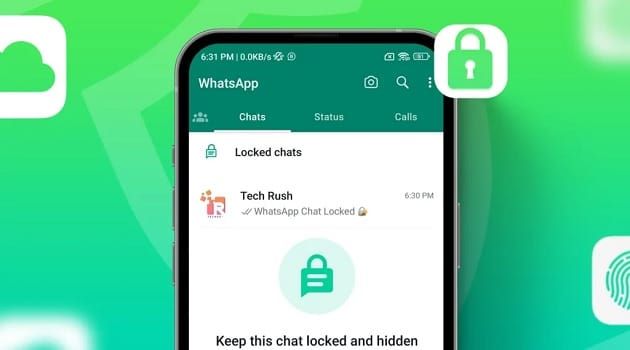
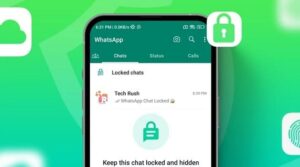
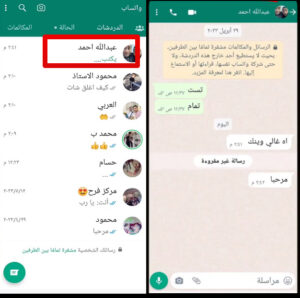
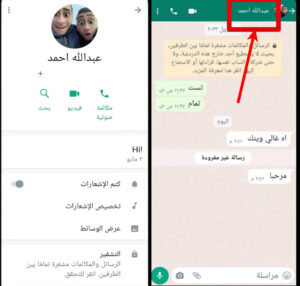
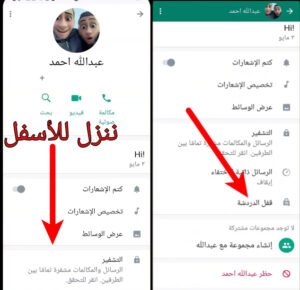
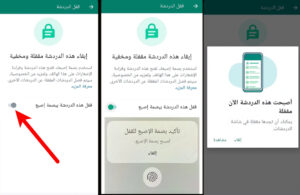
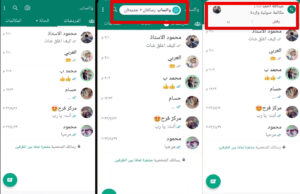
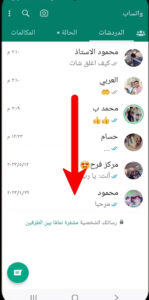
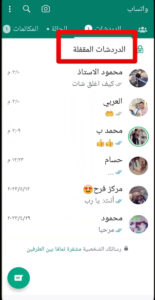
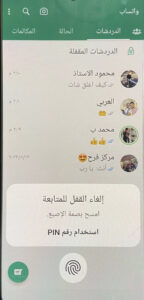
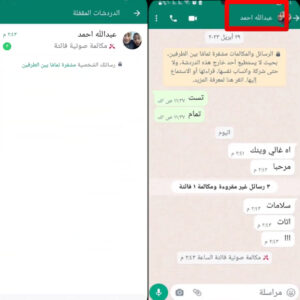
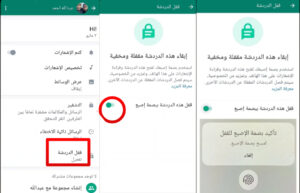





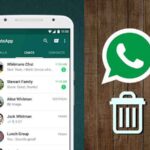

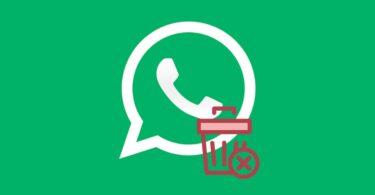

أكتب تعليقك ورأيك